
El código de error 0x80246008 para Actualizaciones de Windows puede aparecer durante las diferentes fases de una actualización que se está descargando, instalando o incluso cuando se inicializa una actualización. Reduciéndolo a una sola causa, está relacionado con la entregabilidad de un archivo a un ordenador desde los servidores de Microsoft. Por lo tanto, estas correcciones pueden ser aplicables tanto a las actualizaciones de Windows como a Microsoft Store. Puede ser una causa de que Windows Update ni siquiera funcione debido a conflictos de programas de terceros como el software Antivirus y Firewall, a veces debido a imágenes de disco o archivos de sistema dañados, o a que alguno de los componentes y servicios de Windows Update compatibles no funciona correctamente.
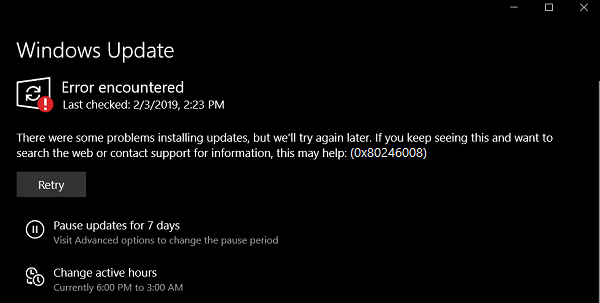
Error de Windows Update 0x80246008
Para deshacerse del código de error 0x80246008, se le pedirá que realice una o más de las siguientes tareas:
- Cambiar la configuración del Registro usando el Símbolo del sistema.
- Utilice el Comprobador de archivos del sistema.
- Ejecute Windows Update Troubleshooters.
- Deshabilite su Antivirus o Firewall.
- Restablecer las carpetas de Windows Update.
1] Modificar el Registro de Windows desde el Símbolo del sistema
Comience pulsando las combinaciones WINKEY + X y seleccione Símbolo del sistema (Admin) para iniciar el Símbolo del sistema con privilegios de administrador.
Navegue hasta la ubicación raíz de ese dispositivo de inicio dentro de la línea de comandos del Símbolo del sistema.
Una vez allí, escriba lo siguiente para mostrar las extensiones de archivo, y luego presione Enter-
reg add HKLM\SYSTEM\CurrentControlSet\Control\BackupRestore\FilesNotToBackup
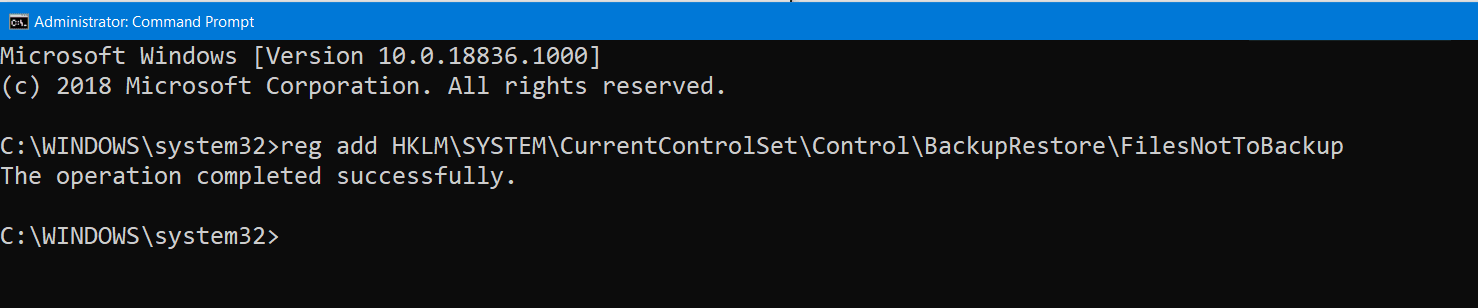
Ahora cierre la línea de comandos del símbolo del sistema.
Abra el Administrador de servicios de Windows y busque los siguientes servicios:
- Windows Update – Manual (Activado)
- Background Intelligent Transfer Service – Manual.

Abra sus Propiedades y asegúrese de que su tipo de Inicio es como se mencionó anteriormente junto a su nombre y que los Servicios se están ejecutando. Si no es así, haga clic en el botón Iniciar .
2] Usar el Verificador de Archivos del Sistema
Abra una ventana de Símbolo del sistema elevada y escriba el siguiente comando y pulse Entrar para ejecutar el Comprobador de archivos del sistema:
sfc /scannow
Reinicie el sistema después de completar el análisis.
También puedes usar nuestro freewareFixWinto Ejecutar la utilidad System File Checker con un clic.
3] Ejecute los Solucionadores de problemas de Windows Update
Puede ejecutar el Solucionador de problemas de Windows Update y también el Solucionador de problemas de Windows Update en línea de Microsoft y comprobar si es de ayuda para solucionar alguno de sus problemas.
4] Desactivar su Antivirus o Firewall
Puede intentar deshabilitar temporalmente Windows Defender, que se instala fuera de la caja en el equipo con Windows 10. También puede desactivar el Firewall de Windows en su equipo y comprobar si corrige los errores que está encontrando. Si está utilizando software de seguridad de terceros, deshabilítelos y vea.
5] Restablecer las carpetas de Windows Update
Necesita eliminar el contenido de la carpeta de distribución de software y restablecer la carpeta de Catroot2.
Espero que esto te haya ayudado.
Contenido Relacionado
[pt_view id=»1047b4eroy»]
